converteer MPG / MPEG naar MP4 met hoge snelheid en hoge beeld- / geluidskwaliteit.
- Converteer AVCHD naar MP4
- Converteer MP4 naar WAV
- Converteer MP4 naar WebM
- Converteer MPG naar MP4
- Converteer SWF naar MP4
- Converteer MP4 naar OGG
- Converteer VOB naar MP4
- Converteer M3U8 naar MP4
- Converteer MP4 naar MPEG
- Ondertitels in MP4 insluiten
- MP4-splitters
- Verwijder audio van MP4
- Converteer 3GP-video's naar MP4
- MP4-bestanden bewerken
- Converteer AVI naar MP4
- Zet MOD om naar MP4
- Converteer MP4 naar MKV
- Converteer WMA naar MP4
- Converteer MP4 naar WMV
Hoe u de geluidskwaliteit van een opgenomen video eenvoudig kunt verbeteren
 Bijgewerkt door Lisa Ou / 15 februari 2023 16:30
Bijgewerkt door Lisa Ou / 15 februari 2023 16:30We hebben gisteren een video opgenomen voor een schoolproject. De camerakwaliteit is oké, maar de geluidskwaliteit is het probleem. De plaats waar we opnamen was een beetje druk, dus er waren veel onnodige geluiden. Kan iemand me helpen hoe ik slechte audiokwaliteit van video kan herstellen?
Bij het opnemen van video's zijn vervelende achtergrondgeluiden altijd een probleem. Hoe goed de camera ook is, hij kan nooit de vervelende geluiden uit de omgeving wegfilteren. Hierdoor wordt de belangrijkste audio die u op de video wilt hebben, vermengd met onnodige geluiden. Ongeacht of de video voor school, werk of persoonlijk is, het heeft natuurlijk invloed op de kijkervaring van de mensen die ernaar kijken. Daarom zou je als videomaker de hulp van sommige tools echt kunnen gebruiken om dit probleem op te lossen. Het verbeteren van de audiokwaliteit van uw video kan eenvoudig worden gedaan als u de perfecte video-editor vindt die compatibel is met uw apparaat.
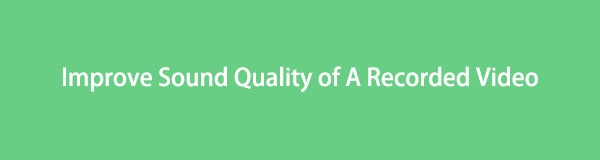
Gelukkig voor jou ben je zojuist het juiste artikel tegengekomen om je daarbij te helpen. In dit artikel ontdek je de beste programma's en methoden om de audiokwaliteit van je video te verbeteren. U kunt het probleem gemakkelijk oplossen. En dat heeft iets te maken met het feit dat deze post geen zeer geavanceerde kennis vereist. U hoeft alleen de niet veeleisende stappen bij te houden die de onderstaande delen bieden om de audiokwaliteit van uw videobestanden met succes te verbeteren. Je kunt onderweg ook genieten van hun bonusfuncties.

Gidslijst
Deel 1. Hoe de audiokwaliteit in video te verbeteren met FoneLab Video Converter Ultimate
FoneLab Video Converter Ultimate, zoals de naam al aangeeft, is voornamelijk een conversietool. Maar in dit programma zit een ongelooflijke versterker voor de audio van je video. Je zult het niet snel ontdekken, maar de mensen die het wel hebben gedaan hebben er nooit spijt van gehad het uit te proberen. Dat komt omdat deze tool uitstekend is in al zijn functies, zoals het bewerken, verbeteren of repareren van audio en meer. Het biedt zelfs functies voor het maken van MV en collage. Bovendien is FoneLab Video Converter Ultimate een krachtig, gemakkelijk te navigeren programma. De interface is zo gebruiksvriendelijk dat u al bij het eerste gebruik begrijpt hoe het werkt. En het beste van alles is dat u uw videobestandsindeling kunt wijzigen om deze compatibel te maken met verschillende apparaten.
Video Converter Ultimate is de beste video- en audio-conversiesoftware die MPG / MPEG naar MP4 kan converteren met hoge snelheid en hoge beeld- / geluidskwaliteit.
- Converteer elke video / audio zoals MPG, MP4, MOV, AVI, FLV, MP3, enz.
- Ondersteuning van 1080p / 720p HD en 4K UHD video-conversie.
- Krachtige bewerkingsfuncties zoals bijsnijden, bijsnijden, roteren, effecten, verbeteren, 3D en meer.
Ga mee met de moeiteloze instructies hieronder om inzicht te krijgen in hoe u een slechte audiokwaliteit van video kunt oplossen met FoneLab Video Converter Ultimate:
Stap 1Installeer FoneLab Video Converter Ultimate op uw computer. Om dat te doen, moet u op de klikken Gratis download tabblad op de officiële site. Autoriseer vervolgens de tool om wijzigingen aan uw apparaat aan te brengen zodat de installatie kan beginnen. Wacht even terwijl sommige programmafuncties tijdens het proces worden bekeken. En wanneer het tabblad Nu starten verschijnt, drukt u erop om de tool op uw computer uit te voeren.
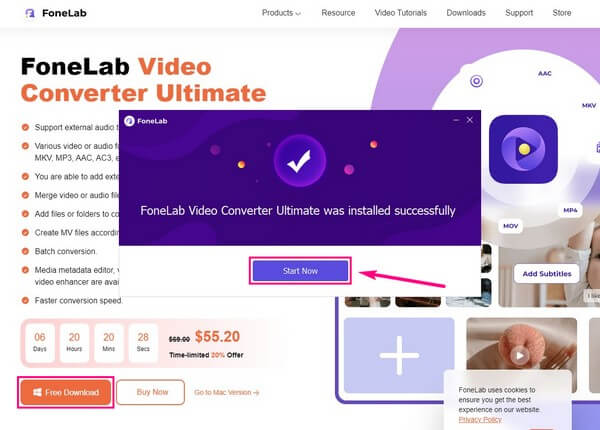
Stap 2Nadat het programma is gestart, is het tijd om het videobestand te importeren. Je hebt twee opties om dit te doen. U kunt op het vak in het midden van de interface klikken en het videobestand selecteren wanneer de map verschijnt. Of open de map met de video en sleep deze naar het vak.
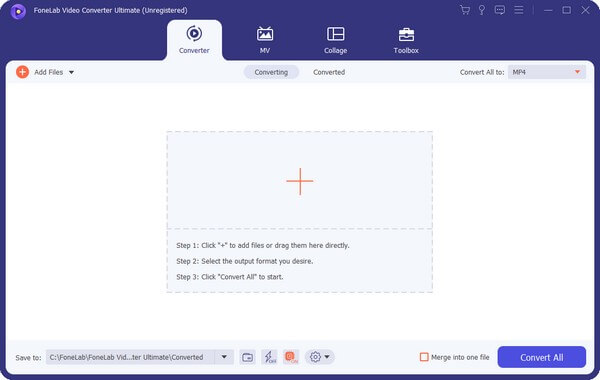
Stap 3Klik daarna op Alles converteren naar: keuze. Wanneer u de ondersteunde formaten ziet, kiest u een vergelijkbaar videoformaat om te voorkomen dat u per ongeluk het originele formaat wijzigt. Maar als u het met opzet wilt wijzigen, bent u vrij om dat te doen.
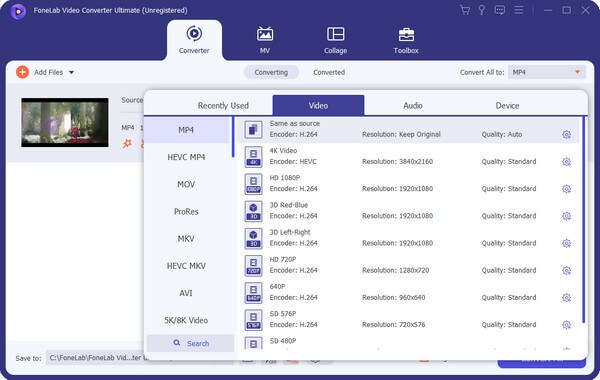
Stap 4Er zijn verschillende opties en pictogrammen op de bestandsinformatie. Dit omvat de ondertiteling, audiotrack, palet, schaar en bewerkingspictogrammen. U kunt het bestand ook een andere naam geven door op de potlood symbool. Maar voor nu, klik op de palet icoon.
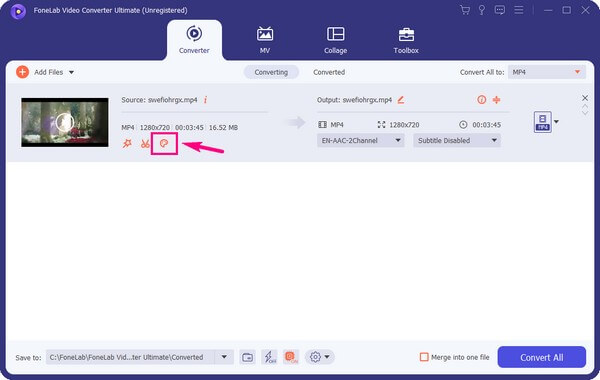
Stap 5De video-enhancer-interface wordt weergegeven en bevat vier opties. De hoogwaardige resolutie, helderheid en contrast optimaliseren, Video ruis verwijderen, en Videotrillingen verminderen. Vink het selectievakje voor Videoruis verwijderen aan om vuilachtige geluiden in uw video te verwijderen. Er is een voorbeeld beschikbaar voor de eerste 10 seconden van de video. Klik daarna Bespaardan Alles omzetten om de audio van de verbeterde video op uw computer op te slaan.
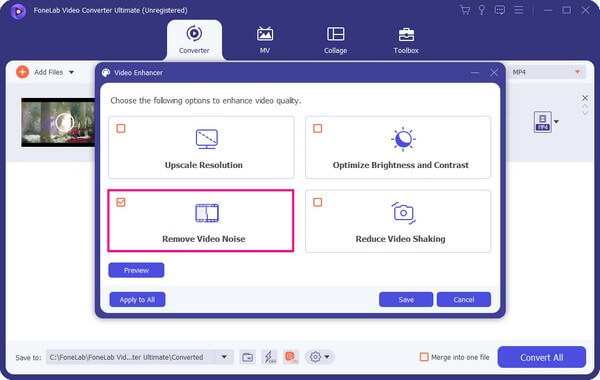
Deel 2. Hoe de audiokwaliteit in video te verbeteren via QuickTime
Ondertussen kunt u QuickTime ook proberen als u een Mac gebruikt. Deze tool is een vooraf geïnstalleerd programma op Mac waarmee je mediabestanden kunt afspelen en bekijken. Bovendien kan QuickTime Player verbeter de audio van je video kwaliteit. Deze methode heeft echter een aantal nadelen waar u rekening mee moet houden. Ten eerste is het slagingspercentage niet zo hoog als de bovenstaande methode. Ten tweede moet u uw programma upgraden naar QuickTime Pro om het proces te kunnen uitvoeren. Deze tool is ook beperkt tot Mac-gebruikers, dus als u een ander besturingssysteem gebruikt, werkt deze methode niet voor u.
Volg de onderstaande instructies om inzicht te krijgen in hoe u de geluidskwaliteit van een opgenomen video kunt verbeteren met QuickTime:
Stap 1Open QuickTime Pro op uw Mac-computer. Selecteer Venster en kies vervolgens Film Properties van de opties.
Stap 2Druk op de Audio-instellingen tabblad. Zodra u er toegang toe heeft, stelt u de db-instelling op +6en breng het geluid in balans met één luidspreker. Voor sommige mensen verbetert dit de audiokwaliteit van de video die ze bekijken. Controleer of het ook voor uw Mac werkt.

Video Converter Ultimate is de beste video- en audio-conversiesoftware die MPG / MPEG naar MP4 kan converteren met hoge snelheid en hoge beeld- / geluidskwaliteit.
- Converteer elke video / audio zoals MPG, MP4, MOV, AVI, FLV, MP3, enz.
- Ondersteuning van 1080p / 720p HD en 4K UHD video-conversie.
- Krachtige bewerkingsfuncties zoals bijsnijden, bijsnijden, roteren, effecten, verbeteren, 3D en meer.
Deel 3. Veelgestelde vragen over het verbeteren van de audiokwaliteit in video
1. Kun je zuivere audio opnemen en toepassen op de video?
Ja, dat kan. Als u betere audio voor uw video wilt opnemen, is dat heel goed mogelijk. Je kunt gebruiken FoneLab Video Converter Ultimateopnamefunctie in een minder drukke omgeving. Of veel beter als je op een rustige plek opneemt, zodat de audio nauwkeuriger klinkt. Gebruik het programma vervolgens opnieuw om de originele audio van de video te vervangen door de nieuw opgenomen audio.
2. Heeft de videokwaliteit invloed op het geluid?
Ja dat doet het. Als u de kwaliteit van een video verlaagt, wordt het geluid of de audio automatisch ook verlaagd. Tenzij u ze afzonderlijk aanpast, wat u kunt doen met behulp van FoneLab Video Converter Ultimate. Met deze tool kunt u de kwaliteit van de video en audio aanpassen aan uw voorkeuren.
3. Is het mogelijk om de videogrootte te verkleinen met FoneLab Video Converter Ultimate?
Ja, het is mogelijk. Naast de verschillende kenmerken van FoneLab Video Converter Ultimate die hierboven werden genoemd, is de compressor. Deze functie verkleint de grootte van uw videobestand zonder kwaliteitsverlies. Bovendien is het niet beperkt tot alleen video's. Het stelt je ook in staat om audiobestanden comprimeren met slechts een paar probleemloze stappen.
Video Converter Ultimate is de beste video- en audio-conversiesoftware die MPG / MPEG naar MP4 kan converteren met hoge snelheid en hoge beeld- / geluidskwaliteit.
- Converteer elke video / audio zoals MPG, MP4, MOV, AVI, FLV, MP3, enz.
- Ondersteuning van 1080p / 720p HD en 4K UHD video-conversie.
- Krachtige bewerkingsfuncties zoals bijsnijden, bijsnijden, roteren, effecten, verbeteren, 3D en meer.
Heel erg bedankt voor het lezen van dit bericht tot het einde. U kunt erop vertrouwen dat de hierboven geïntroduceerde tools door verschillende gebruikers bewezen effectief zijn. Als je meer van dit soort oplossingen nodig hebt, bezoek dan de FoneLab Video Converter Ultimate website wanneer dan ook.
